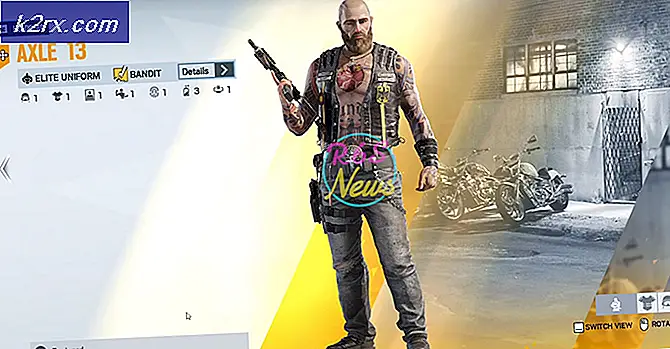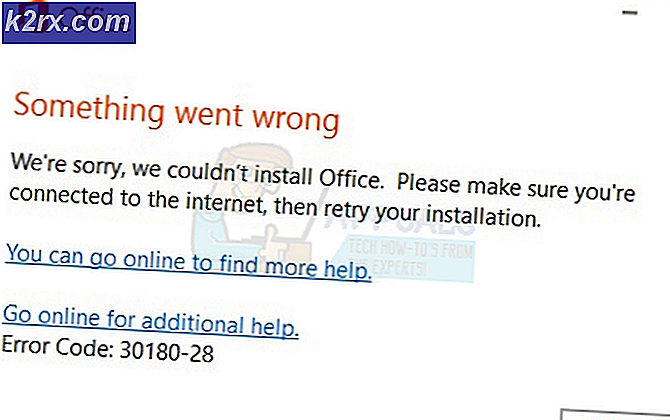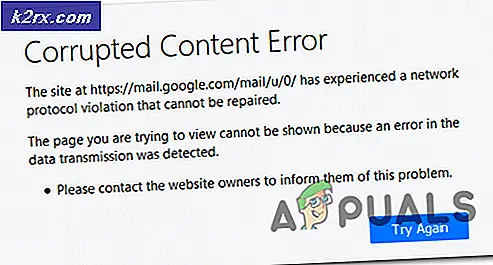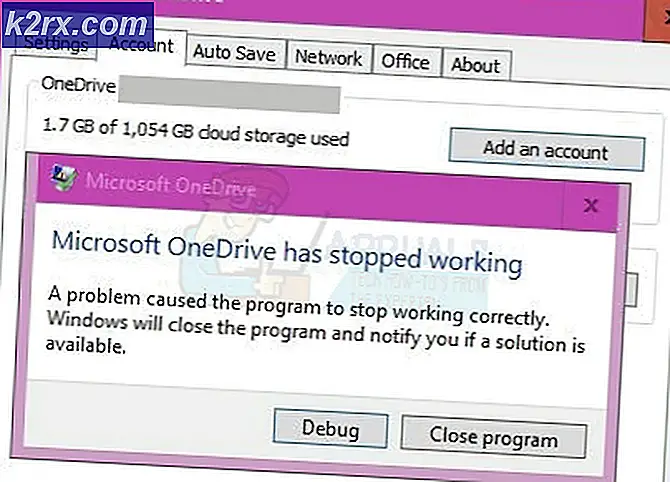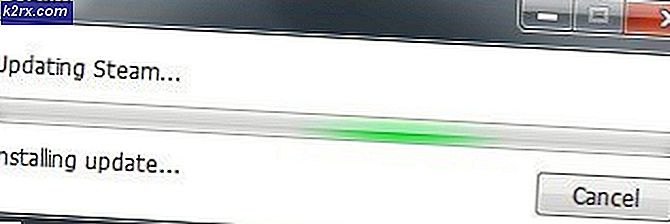แก้ไข: ไม่สามารถอ่านหน่วยความจำ PUBG ได้
PUBG เป็นหนึ่งในเกมที่เกิดขึ้นใหม่ทั่วโลกในหมวด Battle Royale เป็นคู่แข่งโดยตรงของ Fortnite ซึ่งแสดงรูปแบบการเล่นที่คล้ายคลึงกัน แต่มีความแตกต่างในผู้เผยแพร่ ผู้ใช้พบข้อความแสดงข้อผิดพลาดแบบเต็มตามรายการด้านล่างเมื่อพยายามเปิดเกมยอดนิยม:
ข้อความแสดงข้อผิดพลาดอาจมีที่อยู่ที่แตกต่างกันในคอมพิวเตอร์แต่ละเครื่อง เนื่องจากหน่วยความจำที่ใช้มักจะอยู่ในตำแหน่งที่ไม่ซ้ำในพีซีเครื่องอื่น
ข้อความแสดงข้อผิดพลาดนี้ปรากฏขึ้นในช่วงกลางปี 2017 และปรากฏอยู่ในอุปกรณ์ของผู้ใช้ตั้งแต่นั้นเป็นต้นมา ในบางกรณี จะได้รับการแก้ไขโดยอัตโนมัติเมื่อมีการเปิดตัวอัปเดตสำหรับเกม ในกรณีอื่นๆ คุณต้องแก้ไขปัญหาด้วยตนเองและแก้ไขข้อความแสดงข้อผิดพลาด
อะไรเป็นสาเหตุของข้อความแสดงข้อผิดพลาด 'ไม่สามารถอ่านหน่วยความจำ' ใน PUBG?
ข้อความแสดงข้อผิดพลาดนี้สามารถตรวจสอบย้อนกลับไปยังสาเหตุต่างๆ ได้ตั้งแต่การทุจริตทั่วไปในแอปพลิเคชันไปจนถึงปัญหาจากการโอเวอร์คล็อก สาเหตุบางประการที่ทำให้ข้อความแสดงข้อผิดพลาด 'ไม่สามารถอ่านหน่วยความจำ' เกิดขึ้นใน PUBG ได้ แต่ไม่จำกัดเพียง:
ก่อนที่เราจะเริ่มต้นด้วยการแก้ปัญหา ตรวจสอบให้แน่ใจว่าคุณมี เปิดอยู่ การเชื่อมต่ออินเทอร์เน็ตโดยไม่ต้องใช้พร็อกซีเซิร์ฟเวอร์ นอกจากนี้คุณควรมี ผู้ดูแลระบบ เข้าถึงบนคอมพิวเตอร์ของคุณ
โซลูชันที่ 1: การตรวจสอบความสมบูรณ์ของไฟล์เกม
Steam มีคุณสมบัติในตัวที่คุณสามารถตรวจสอบความสมบูรณ์ของไฟล์เกมของคุณได้อย่างง่ายดาย ไฟล์เกมเสียหายหรือใช้งานไม่ได้เป็นปัญหาของ Steam มาระยะหนึ่งแล้วและเกิดขึ้นอีกในเกมต่างๆ กระบวนการตรวจสอบจะตรวจสอบไฟล์เกมกับรายการไฟล์ที่ดึงมาจากเซิร์ฟเวอร์ในขณะใช้งานจริง
- เปิดของคุณ แอปพลิเคชัน Steam และคลิกที่ เกม จากแถบด้านบน ตอนนี้เลือก ผู้เล่นที่ไม่รู้จัก Battlegrounds (PUBG) จากคอลัมน์ด้านซ้าย ให้คลิกขวาและเลือก คุณสมบัติ.
- เมื่ออยู่ใน Properties ให้คลิกที่ ไฟล์ในเครื่อง หมวดหมู่และเลือก ตรวจสอบความสมบูรณ์ของไฟล์เกม.
- ตอนนี้รอจนกว่ากระบวนการจะเสร็จสมบูรณ์ รีสตาร์ทคอมพิวเตอร์หลังจากการตรวจสอบเสร็จสิ้นและเปิด PUBG อีกครั้ง ตรวจสอบว่าข้อความแสดงข้อผิดพลาดได้รับการแก้ไขหรือไม่
โซลูชันที่ 2: การปิดใช้งานการโอเวอร์คล็อก
นักเล่นเกมส่วนใหญ่มักจะสร้างระบบคอมพิวเตอร์โดยใช้ฮาร์ดแวร์ที่โอเวอร์คล็อก (CPU + RAM) ซึ่งช่วยให้พวกเขาได้รับประสิทธิภาพที่ดีขึ้นในขณะเดียวกันก็จ่ายป้ายราคาเล็กน้อยเมื่อเทียบกับฮาร์ดแวร์ราคาแพง การโอเวอร์คล็อกเป็นการเพิ่มรอบนาฬิกาของฮาร์ดแวร์ของคุณชั่วคราวจนกว่าจะถึงอุณหภูมิเกณฑ์ เมื่ออุณหภูมิถึงระดับนี้ ความเร็วของสต็อกจะกลับสู่สภาพเดิม ดังนั้นจึงเย็นลงอีกครั้งก่อนที่จะโอเวอร์คล็อกอีกครั้ง
- รับรองว่าไม่ใช่ โอเวอร์คล็อก ฮาร์ดแวร์ใด ๆ ของคุณรวมถึง RAM, CPU และการ์ดกราฟิก
- ปิดการใช้งาน ใดๆ บังคับให้อัตราการรีเฟรช โปรแกรมที่ทำงานบนคอมพิวเตอร์ของคุณ
- คุณยังสามารถปิดการใช้งาน ถอนการติดตั้ง 3ถ ตัวแปลงสัญญาณวิดีโอหรือเสียงของปาร์ตี้ที่กำลังทำงานบนคอมพิวเตอร์ของคุณ ซึ่งรวมถึง K-Lite Codec pack เป็นต้น
- หากคุณมี การ์ดจอ ATIโปรดถอนการติดตั้ง ATI-ACE, ATI-SMART, Trueform และ Catalyst AI – ปิดใช้งาน VPU Recover สำหรับการทดสอบ
รีสตาร์ทเครื่องคอมพิวเตอร์หลังจากปฏิบัติตามวิธีการข้างต้นและตรวจสอบว่าข้อความแสดงข้อผิดพลาดหายไปหรือไม่
แนวทางที่ 3: การติดตั้งไดรเวอร์การ์ดแสดงผลใหม่ด้วย DDU
หากทั้งสองวิธีข้างต้นใช้ไม่ได้กับคอมพิวเตอร์ของคุณ และคุณยังคงได้รับข้อความแสดงข้อผิดพลาด แสดงว่ามีปัญหากับไดรเวอร์กราฟิกและ VRAM ของคุณ ทั้งสองส่วนมีความสำคัญในการทำให้เกมของคุณดำเนินไปอย่างราบรื่น เนื่องจากเป็นโมดูลที่ใช้เล่นเกมของคุณ
ตรวจสอบให้แน่ใจว่าคุณดาวน์โหลดไดรเวอร์ล่วงหน้าก่อนที่จะถอนการติดตั้งไดรเวอร์ คุณยังสามารถตรวจสอบ Device Manager ได้เมื่อถอนการติดตั้งไดรเวอร์
- ไปที่เว็บไซต์ทางการของ NVIDIA และดาวน์โหลดไดรเวอร์ล่าสุดสำหรับการ์ดกราฟิกของคุณ
- หลังจากที่คุณดาวน์โหลดไดรเวอร์ไปยังตำแหน่งที่สามารถเข้าถึงได้ ให้ดาวน์โหลดยูทิลิตี้ DDU
- หลังจากติดตั้ง ตัวถอนการติดตั้งไดรเวอร์จอแสดงผล (DDU), เปิดคอมพิวเตอร์ของคุณใน โหมดปลอดภัย. คุณสามารถตรวจสอบบทความของเราเกี่ยวกับวิธีบูตเครื่องคอมพิวเตอร์ในเซฟโหมดได้
- หลังจากเปิดตัว DDU ให้เลือกตัวเลือกแรก “ทำความสะอาดและเริ่มต้นใหม่” การดำเนินการนี้จะถอนการติดตั้งไดรเวอร์ปัจจุบันออกจากคอมพิวเตอร์ของคุณโดยสมบูรณ์
- ตอนนี้ติดตั้งไดรเวอร์ที่เราเพิ่งดาวน์โหลดและรีสตาร์ทคอมพิวเตอร์อีกครั้ง ตอนนี้เปิด GeForce Experience และตรวจสอบว่าข้อความแสดงข้อผิดพลาดได้รับการแก้ไขหรือไม่